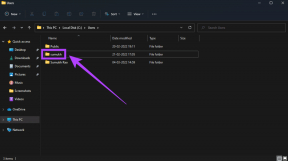3 modi per aggiornare Google Play Store [Aggiornamento forzato]
Varie / / November 28, 2021
Come forzare l'aggiornamento di Google Play Store? Google Play Store è l'app store ufficiale per i dispositivi basati su Android. È lo sportello unico per milioni di app e giochi Android, e-book e film, ecc. Download e aggiornamento di app da Google Play Store è abbastanza facile. Devi solo cercare la tua app preferita sul Play Store e premere Installa per scaricare l'app. Questo è tutto. La tua app è stata scaricata. L'aggiornamento di qualsiasi app con Play Store è altrettanto semplice. Quindi, possiamo utilizzare Play Store per aggiornare le nostre app, ma come aggiorniamo il Play Store stesso? Il Play Store viene in realtà aggiornato automaticamente in background, a differenza delle altre app che aggiorniamo ogni volta che vogliamo.

Sebbene il Play Store rimanga normalmente aggiornato senza causare alcun problema, a volte potresti riscontrare problemi con esso. Il tuo Play Store potrebbe smettere di funzionare o semplicemente smettere di scaricare qualsiasi app perché non è stata aggiornata correttamente o non è stata aggiornata per alcuni motivi. In questi casi, potresti voler aggiornare manualmente il tuo Play Store. Ecco tre modi in cui puoi aggiornare Google Play Store.
Contenuti
- 3 modi per aggiornare Google Play Store [Aggiornamento forzato]
- Metodo 1: impostazioni del Play Store
- Metodo 2: Cancella i dati del Play Store
- Metodo 3: utilizzare Apk (fonte di terze parti)
3 modi per aggiornare Google Play Store [Aggiornamento forzato]
Metodo 1: impostazioni del Play Store
Sebbene il Play Store si aggiorni automaticamente, fornisce ai suoi utenti un'opzione per aggiornarlo manualmente in caso di problemi e il processo è abbastanza semplice. Sebbene non sia disponibile un pulsante diretto per avviare un aggiornamento, l'apertura di "Versione Play Store" avvierà automaticamente l'aggiornamento dell'app. Per aggiornare manualmente il Play Store,
1.Avvia il Play Store app sul tuo dispositivo Android.

2.Tocca il menu dell'hamburger nell'angolo in alto a sinistra o semplicemente scorrere dal bordo sinistro dello schermo.
3. Nel menu, toccare "Impostazioni’.
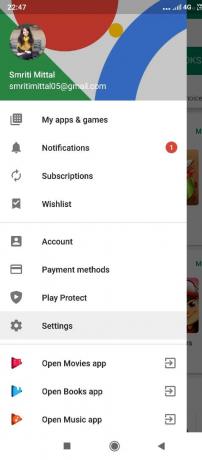
4.Scorri verso il basso il menu delle impostazioni fino a "Di' sezione.
5.Troverai 'Versione Play Store' sul menu. Toccalo.
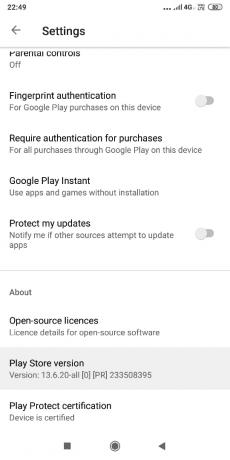
6.Se hai già la versione più recente di Play Store, vedrai "Google Play Store è aggiornato' messaggio sullo schermo.

7. Altro, Il Play Store si aggiornerà automaticamente in background e riceverai una notifica dopo l'aggiornamento riuscito.
Metodo 2: Cancella i dati del Play Store
Quando utilizzi determinate app, alcuni dati vengono raccolti e archiviati sul tuo dispositivo. Questi sono i dati dell'app. Contiene informazioni sulle preferenze dell'app, le impostazioni salvate, gli accessi, ecc. Ogni volta che cancelli i dati dell'app, l'app viene ripristinata al suo stato predefinito. L'app torna allo stato in cui l'hai scaricata per la prima volta e tutte le impostazioni e le preferenze salvate verranno rimosse. Nel caso in cui la tua app diventi problematica e smetta di funzionare, questo metodo può essere utilizzato per ripristinare l'app.
Se desideri attivare l'aggiornamento del Play Store, puoi cancellare i suoi dati. Quando cancellerai i dati del Play Store, verrà verificato l'ultimo aggiornamento. Per fare questo,
1.Vai a 'Impostazioni' sul tuo dispositivo.
2.Scorri verso il basso fino a 'Impostazioni dell'app' sezione e toccare 'App installate' o 'Gestisci app', a seconda del dispositivo.
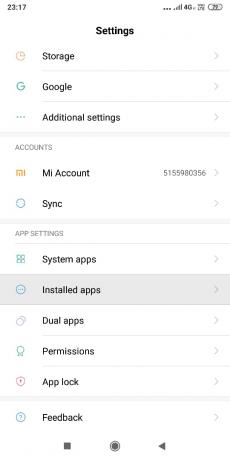
3.Cerca nell'elenco delle app per "Google Play Store' e toccalo.
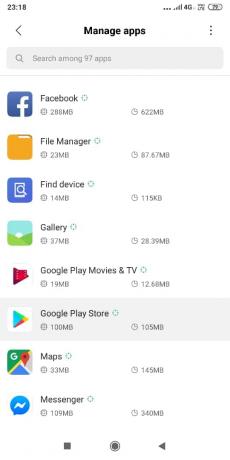
4. Nella pagina dei dettagli dell'app, tocca "Eliminare i dati' o 'Spazio pulito’.

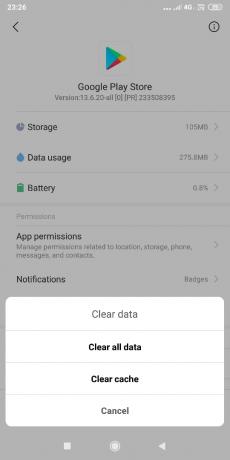
5.Riavvia il dispositivo.
6.Google Play Store inizierà ad aggiornarsi automaticamente.
7. In caso di problemi con il Play Store, prova a cancellare dati e cache per Google Play Services anche usando il metodo come sopra. Il tuo problema dovrebbe essere risolto.
Metodo 3: utilizzare Apk (fonte di terze parti)
Se questi metodi non funzionano per te, c'è ancora un altro modo. In questo metodo, non proveremo ad aggiornare l'app esistente ma proveremo a installare manualmente l'ultima versione del Play Store. Per questo, avrai bisogno dell'APK più recente per Play Store.
Un file APK sta per Android Package Kit che viene utilizzato per distribuire e installare app Android. È fondamentalmente un archivio di tutti i componenti che collettivamente creano un'app Android. Se vuoi installare un'app senza utilizzare Google Play, devi scaricare il suo APK e poi installarlo. E, poiché vogliamo installare il Google Play Store stesso, avremo bisogno del suo APK.
Prima di installare un'app da una fonte diversa dal Play Store, dovrai abilitare l'autorizzazione necessaria. Questa autorizzazione è necessaria per allentare le condizioni di sicurezza sul tuo dispositivo. Per abilitare l'installazione da fonti sconosciute, prima di tutto, dovresti conoscere la versione di Android che stai utilizzando. Se non lo conosci già,
1.Vai a 'Impostazioni' sul tuo telefono.
2.Tocca su 'Info sul telefono’.
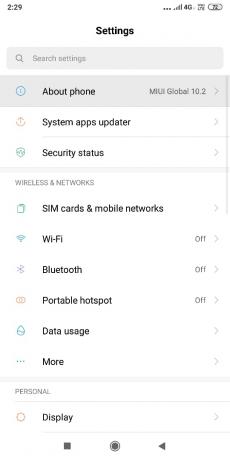
3.Tab più volte su "Versione Android’.

4.Sarai in grado di vedere la tua versione di Android.
Una volta che conosci la tua versione di Android, abilita la versione richiesta sul tuo dispositivo seguendo i passaggi indicati:
SU ANDROID OREO O PIE
1.Vai a 'Impostazioni' sul tuo dispositivo e poi su 'Altre impostazioni’.

2.Tocca su 'Privacy’. Questo processo potrebbe essere diverso a seconda del dispositivo.
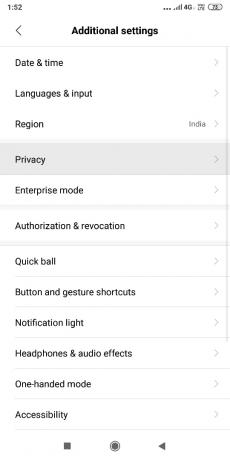
3.Seleziona ‘Installa app sconosciute’.
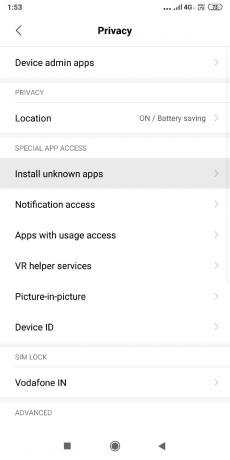
4. Ora, da questo elenco, devi seleziona il browser da cui vuoi scaricare l'APK.
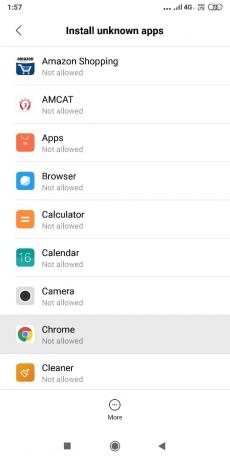
5.Attivare il 'Consenti da questa fonte' interruttore per questa sorgente.
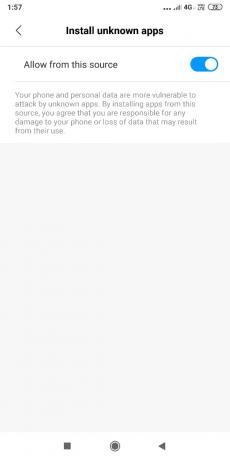
SULLE VERSIONI PRECEDENTI DI ANDROID
1.Vai a 'Impostazioni' poi 'Privacy' o 'Sicurezza' come richiesto.
2. Troverai un interruttore a levetta per 'Fonti sconosciute’.

3.Accendilo e conferma la notifica.
Dopo aver abilitato l'autorizzazione, devi scarica l'ultima versione di Google Play Store.
1.Vai a apkmirror.com e cerca Play Store.
2.Scarica l'ultima versione del Play Store dalla lista.
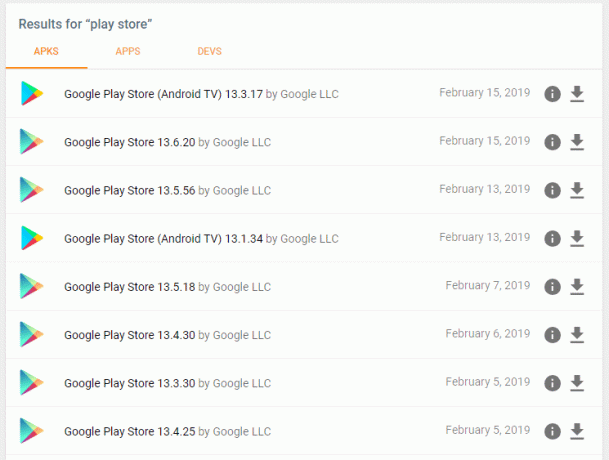
3. Nella nuova pagina, scorri verso il basso fino a "Scarica' e seleziona la variante richiesta in base alle tue esigenze.
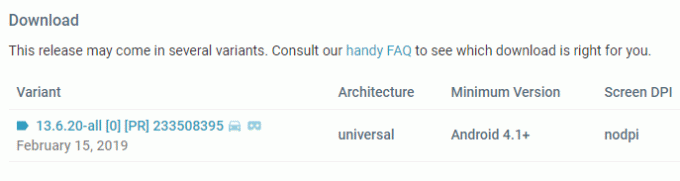
4. Una volta scaricato, tocca il file APK sul telefono e fare clic su "Installare' per installarlo.
5.Verrà installata l'ultima versione di Google Play Store.
Consigliato:
- Come cercare testo o contenuto di qualsiasi file su Windows 10
- 7 migliori alternative a Pirate Bay che funzionano nel 2019 (TBP Down)
- Cancella rapidamente tutta la cache in Windows 10 [La guida definitiva]
- Laptop Dell Vs HP: qual è il laptop migliore?
Ora hai l'ultima versione di Play Store e puoi scaricare tutte le tue app preferite dal Play Store senza dover affrontare alcun problema.
Quindi, seguendo i metodi di cui sopra, puoi Aggiorna facilmente Google Play Store. Ma se hai ancora domande su questo tutorial, non esitare a farle nella sezione dei commenti qui sotto.
![3 modi per aggiornare Google Play Store [Aggiornamento forzato]](/uploads/acceptor/source/69/a2e9bb1969514e868d156e4f6e558a8d__1_.png)